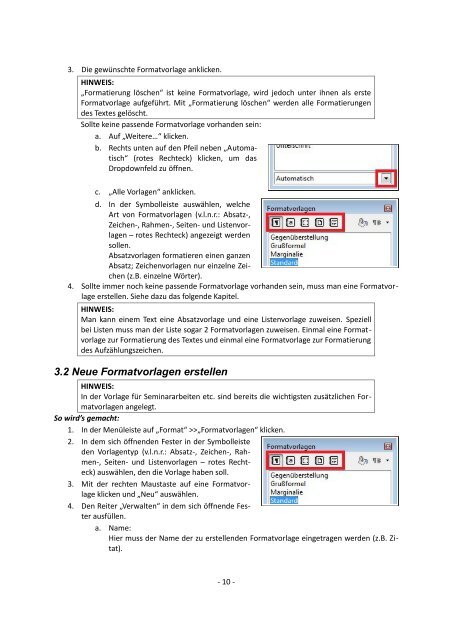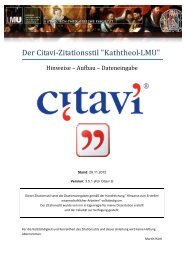Arbeiten mit LibreOffice Writer 3.6
Arbeiten mit LibreOffice Writer 3.6
Arbeiten mit LibreOffice Writer 3.6
Sie wollen auch ein ePaper? Erhöhen Sie die Reichweite Ihrer Titel.
YUMPU macht aus Druck-PDFs automatisch weboptimierte ePaper, die Google liebt.
3. Die gewünschte Formatvorlage anklicken.<br />
HINWEIS:<br />
„Formatierung löschen“ ist keine Formatvorlage, wird jedoch unter ihnen als erste<br />
Formatvorlage aufgeführt. Mit „Formatierung löschen“ werden alle Formatierungen<br />
des Textes gelöscht.<br />
Sollte keine passende Formatvorlage vorhanden sein:<br />
a. Auf „Weitere…“ klicken.<br />
b. Rechts unten auf den Pfeil neben „Automatisch“<br />
(rotes Rechteck) klicken, um das<br />
Dropdownfeld zu öffnen.<br />
c. „Alle Vorlagen“ anklicken.<br />
d. In der Symbolleiste auswählen, welche<br />
Art von Formatvorlagen (v.l.n.r.: Absatz-,<br />
Zeichen-, Rahmen-, Seiten- und Listenvorlagen<br />
– rotes Rechteck) angezeigt werden<br />
sollen.<br />
Absatzvorlagen formatieren einen ganzen<br />
Absatz; Zeichenvorlagen nur einzelne Zeichen<br />
(z.B. einzelne Wörter).<br />
4. Sollte immer noch keine passende Formatvorlage vorhanden sein, muss man eine Formatvorlage<br />
erstellen. Siehe dazu das folgende Kapitel.<br />
HINWEIS:<br />
Man kann einem Text eine Absatzvorlage und eine Listenvorlage zuweisen. Speziell<br />
bei Listen muss man der Liste sogar 2 Formatvorlagen zuweisen. Einmal eine Formatvorlage<br />
zur Formatierung des Textes und einmal eine Formatvorlage zur Formatierung<br />
des Aufzählungszeichen.<br />
3.2 Neue Formatvorlagen erstellen<br />
HINWEIS:<br />
In der Vorlage für Seminararbeiten etc. sind bereits die wichtigsten zusätzlichen Formatvorlagen<br />
angelegt.<br />
So wird’s gemacht:<br />
1. In der Menüleiste auf „Format“ >>„Formatvorlagen“ klicken.<br />
2. In dem sich öffnenden Fester in der Symbolleiste<br />
den Vorlagentyp (v.l.n.r.: Absatz-, Zeichen-, Rahmen-,<br />
Seiten- und Listenvorlagen – rotes Rechteck)<br />
auswählen, den die Vorlage haben soll.<br />
3. Mit der rechten Maustaste auf eine Formatvorlage<br />
klicken und „Neu“ auswählen.<br />
4. Den Reiter „Verwalten“ in dem sich öffnende Fester<br />
ausfüllen.<br />
a. Name:<br />
Hier muss der Name der zu erstellenden Formatvorlage eingetragen werden (z.B. Zitat).<br />
- 10 -